يوضّح هذا البرنامج التعليمي كيفية إنشاء تطبيق Google Chat يمكن للفريق استخدامه لإدارة المشاريع في الوقت الفعلي. يستخدم تطبيق Chat Vertex AI لمساعدة الفِرق في كتابة قصص المستخدمين (التي تمثّل ميزات نظام برمجي من وجهة نظر المستخدم ليطوّرها الفريق)، ويخزّن القصص في قاعدة بيانات Firestore.
-
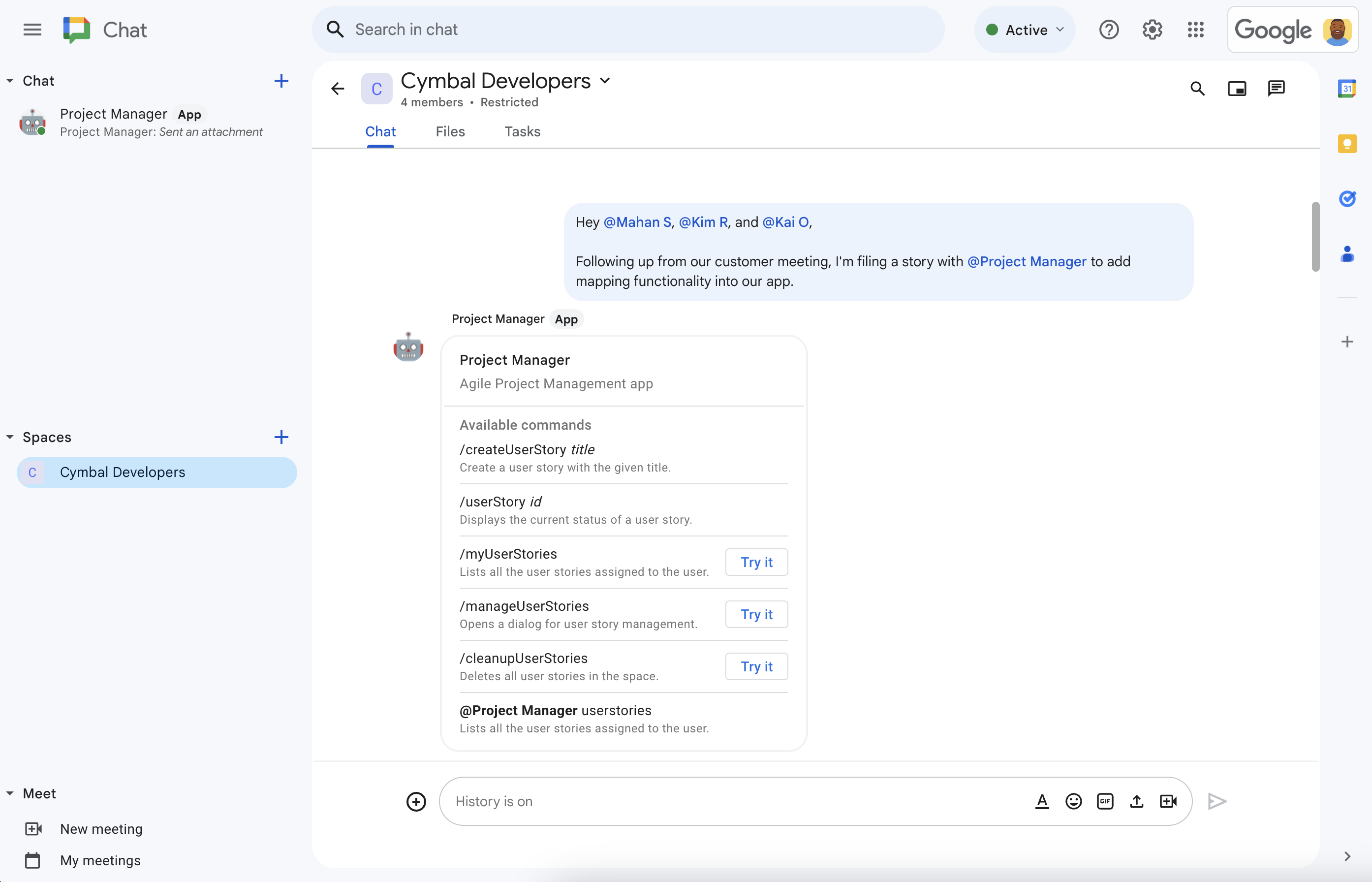
الشكل 1. يناقش "علي" تطوير الميزات في مساحة Chat مع فريقه. عند الإشارة إلى تطبيق Chat لإدارة المشاريع، سيطلب منك تطبيق Chat المساعدة. -
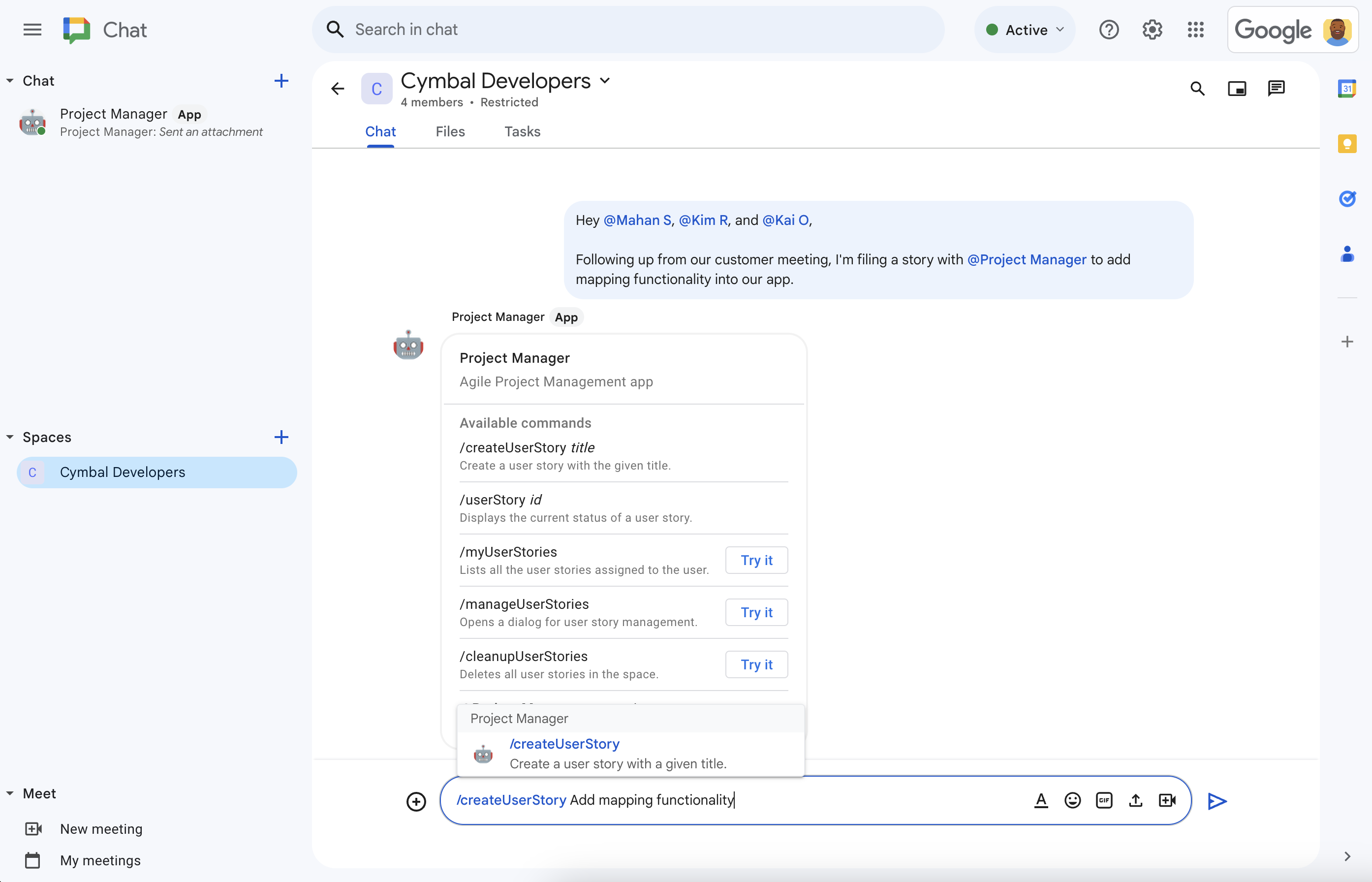
الشكل 2. باستخدام الأمر /createUserStoryالذي يبدأ بشرطة مائلة، ينشئ "تشارلي" قصة. -
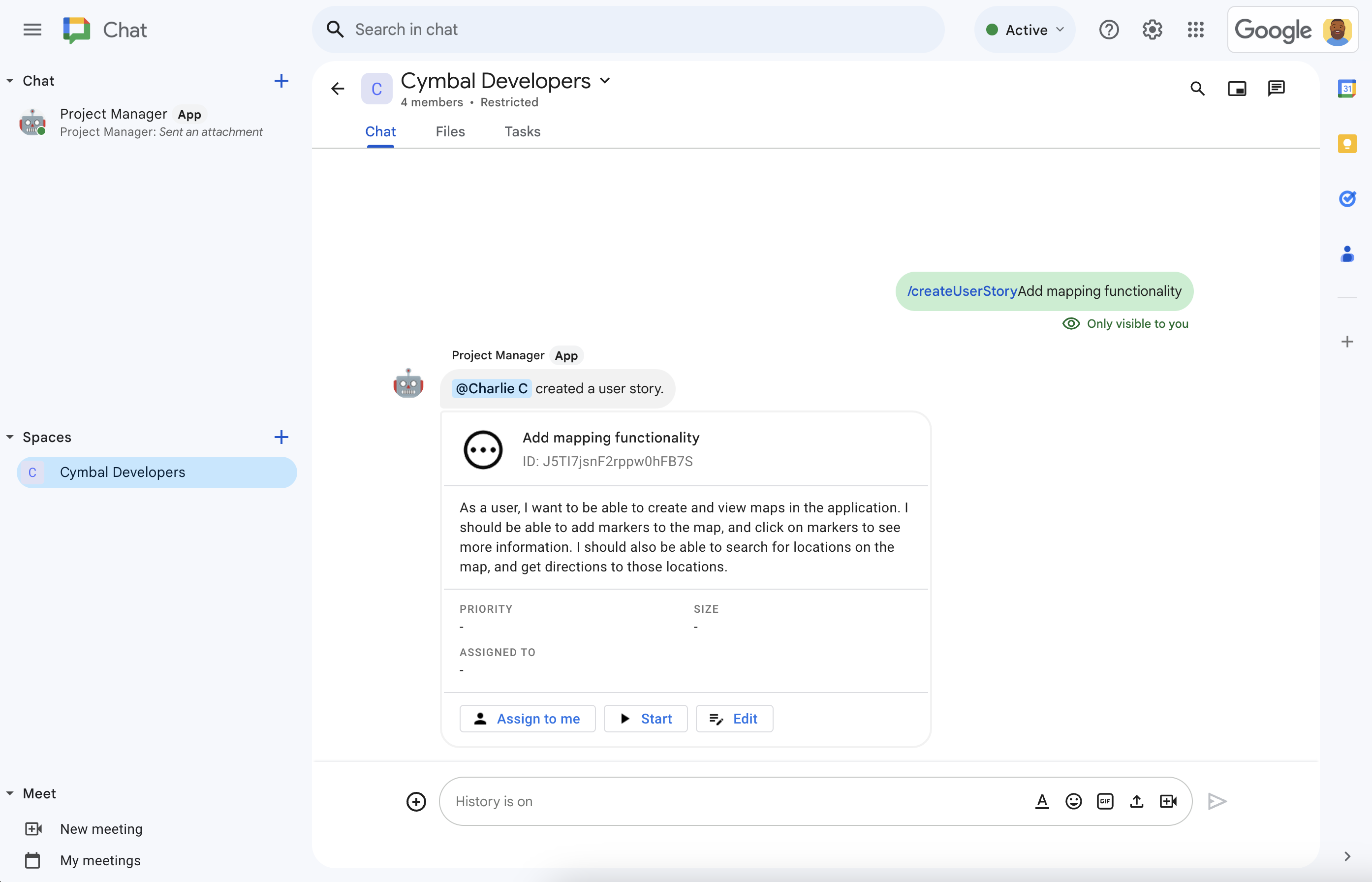
الشكل 3. يستخدم تطبيق Chat لإدارة المشاريع Vertex AI لكتابة وصف القصة، ثم يشارك القصة في المساحة. -
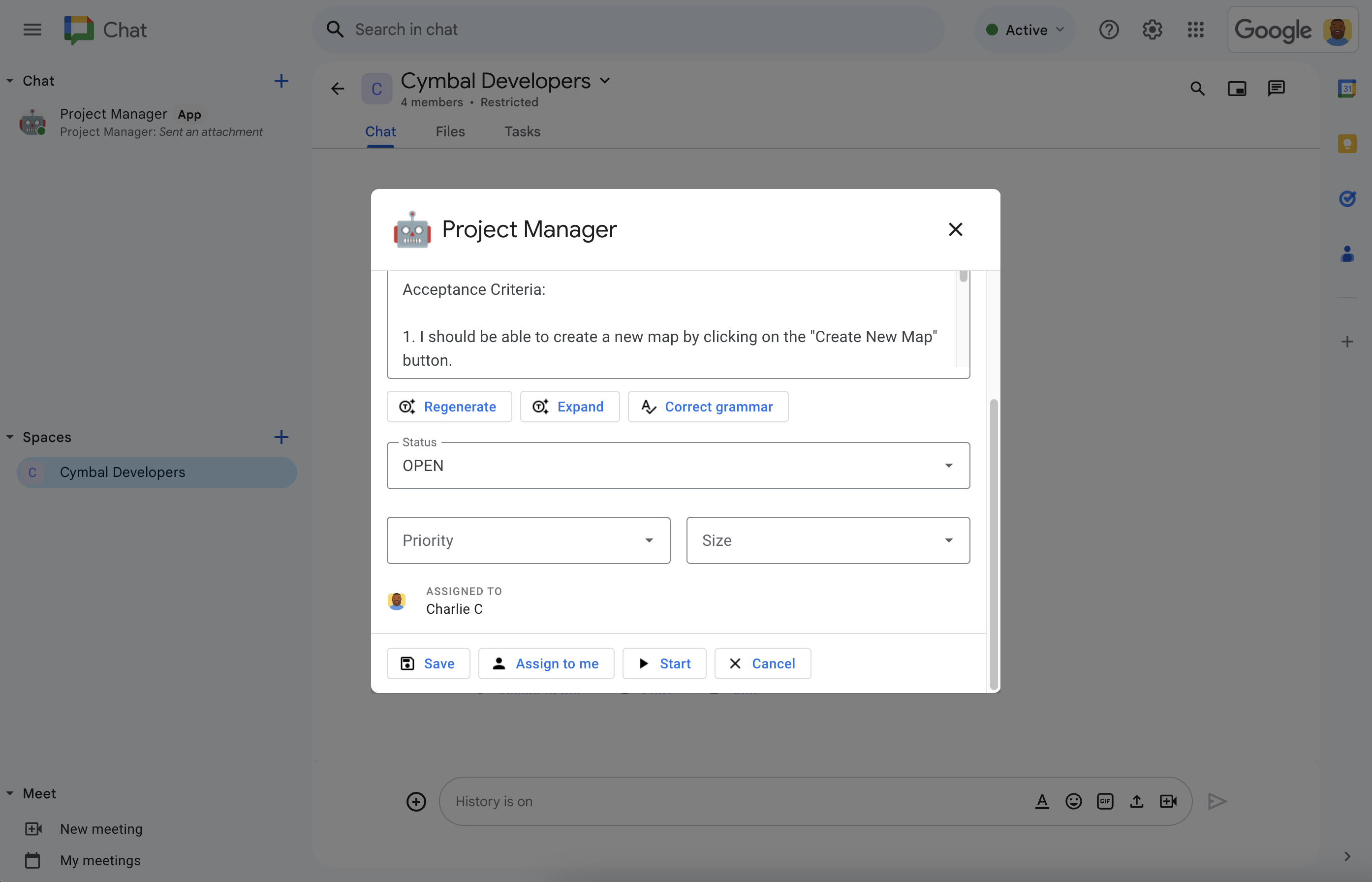
الشكل 4. ينقر "علي" على تعديل لوضع اللمسات الأخيرة على تفاصيل القصة. الوصف من الذكاء الاصطناعي دقيق، ولكن يريد "شارلي" المزيد من التفاصيل، لذا ينقر على توسيع ليضيف Vertex AI متطلبات إلى وصف القصة. يُعيّن "شارلي" القصة لنفسه، ويضبط الحالة على "بدأ"، ويختار الأولوية والحجم المناسبَين، ثم ينقر على حفظ. -
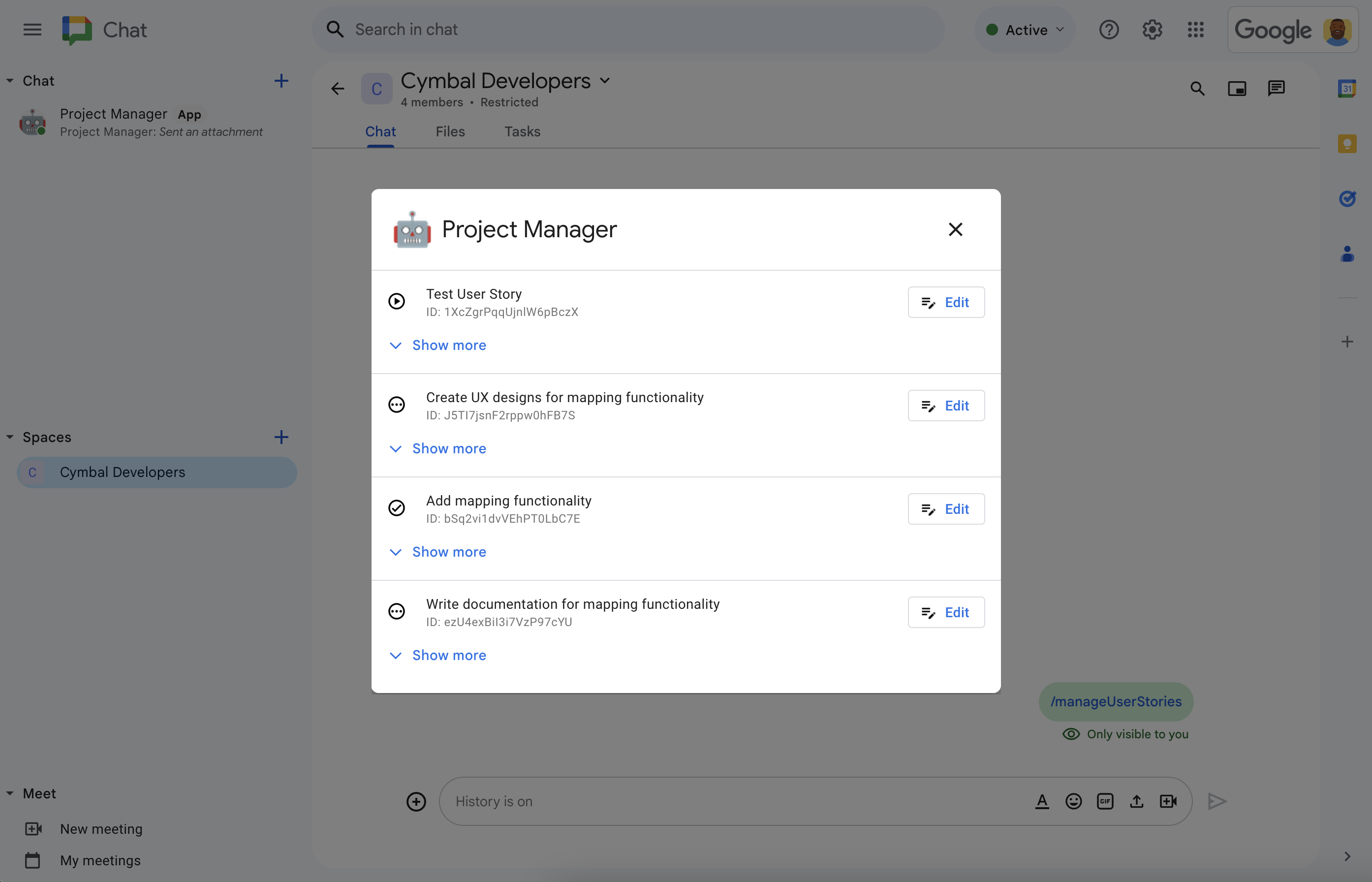
الشكل 5. في أي وقت، يمكن لـ "شارلي" الاطّلاع على جميع قصص المستخدمين الخاصة بالفريق وإدارتها باستخدام ./manageUserStoriesالأمر الذي يبدأ بشرطة مائلة
المتطلبات الأساسية
- حساب Google Workspace من إصدار Business أو Enterprise مع إذن الوصول إلى Google Chat
الوصول إلى خدمات Google Cloud لإجراء ما يلي:
- أنشئ مشروعًا على Google Cloud.
- اربط حساب فوترة على Google Cloud بمشروع Cloud. لمعرفة ما إذا كان لديك إذن الوصول، راجِع الأذونات المطلوبة لتفعيل الفوترة.
استخدام عمليات استدعاء غير مصادَق عليها في Google Cloud Function، والتي يمكنك التحقّق منها من خلال تحديد ما إذا كانت مؤسستك على Google Cloud تستخدم المشاركة المقيَّدة حسب النطاق.
إذا لزم الأمر، اطلب من مشرف Google Cloud منحك إذن الوصول أو الإذن.
في حال استخدام واجهة سطر الأوامر (CLI) في Google Cloud، يجب توفير بيئة تطوير Node.js تم إعدادها للعمل مع واجهة سطر الأوامر (CLI) في Google Cloud. اطّلِع على إعداد بيئة تطوير Node.js.
الأهداف
- إنشاء تطبيق Chat يدير مشاريع البرامج السريعة.
- مساعدة المستخدمين في كتابة قصص المستخدمين باستخدام أدوات كتابة القصص المستندة إلى الذكاء الاصطناعي التوليدي من خلال Vertex AI:
- إنشاء أوصاف للقصص وإعادة إنشائها
- توسيع أوصاف القصص من الملاحظات لاستيفاء المتطلبات
- تصحيح الأخطاء النحوية لتصحيح الأخطاء الإملائية
- يمكنك إبقاء عملك محدّثًا من خلال الكتابة إلى قاعدة بيانات Firestore والقراءة منها.
- تسهيل التعاون في مساحة Chat من خلال السماح للمستخدمين بإنشاء قصص وتعديلها وتعيينها وبدءها مباشرةً من المحادثة
المنتجات المستخدَمة
يستخدم تطبيق إدارة المشاريع منتجات Google Workspace وGoogle Cloud التالية:
- واجهة برمجة تطبيقات Chat: هي واجهة برمجة تطبيقات لتطوير تطبيقات Google Chat التي تتلقّى أحداث التفاعل في Chat، مثل الرسائل، وتستجيب لها. يستخدم تطبيق إدارة المشاريع على Google Chat واجهة برمجة التطبيقات Chat API لتلقّي أحداث التفاعل التي يرسلها Chat والردّ عليها، ولضبط السمات التي تحدّد طريقة ظهوره في Chat، مثل الاسم وصورة الأفاتار.
- واجهة برمجة التطبيقات Vertex AI API: هي منصة للذكاء الاصطناعي التوليدي. يستخدم تطبيق إدارة المشاريع على Google Chat واجهة برمجة التطبيقات Vertex AI API لكتابة عناوين وأوصاف لقصص المستخدمين.
- Firestore: قاعدة بيانات مستندات بدون خادم يستخدم تطبيق Google Chat لإدارة المشاريع Firebase لتخزين البيانات حول قصص المستخدمين.
Cloud Functions: هي خدمة حوسبة خفيفة الوزن بدون خادم تتيح لك إنشاء وظائف مستقلة ذات غرض واحد يمكنها الاستجابة لأحداث التفاعل في Chat بدون الحاجة إلى إدارة خادم أو بيئة وقت تشغيل. يستخدم تطبيق إدارة المشاريع في Google Chat دوال Cloud Functions لاستضافة نقطة نهاية HTTP التي يرسل إليها Chat أحداث التفاعل، كما يستخدمها كمنصة حوسبة لتنفيذ منطق يعالج هذه الأحداث ويستجيب لها.
تستخدِم Cloud Functions منتجات Google Cloud التالية لإنشاء أحداث التفاعل ومعالجتها واستضافة موارد الحوسبة:
- Cloud Build: هي منصة مُدارة بالكامل للتكامل والتسليم والنشر المستمر، وتنفّذ عمليات إنشاء تلقائية.
- Pub/Sub: هي خدمة مراسلة غير متزامنة وقابلة للتوسيع تفصل الخدمات التي تنتج الرسائل عن الخدمات التي تعالجها.
- واجهة برمجة التطبيقات الخاصة بمشرف Cloud Run: بيئة مُدارة بالكامل لتشغيل التطبيقات ضِمن الحاويات.
الهندسة المعمارية
تتلقّى بنية تطبيق إدارة المشاريع على Google Chat أحداث التفاعل على Chat وتعالجها في نقطة نهاية HTTP، وتستخدم Vertex AI للمساعدة في كتابة قصص المستخدمين، وتخزّن تفاصيل قصص المستخدمين في قاعدة بيانات Firestore. يوضّح المخطط التالي بنية موارد Google Workspace وGoogle Cloud المستخدَمة.
يعمل تطبيق إدارة المشاريع في Google Chat على النحو التالي:
يرسل مستخدم رسالة في Chat ويستدعي تطبيق إدارة المشاريع في Google Chat من خلال إرسال رسالة إليه مباشرةً أو الإشارة إليه في مساحة أو إدخال أمر يبدأ بشرطة مائلة.
يرسل Chat طلب HTTP متزامنًا إلى نقطة نهاية HTTP في Cloud Function.
يعالج تطبيق إدارة المشاريع في Google Chat طلب HTTP على النحو التالي:
تساعد Vertex AI في كتابة أو تعديل قصة مستخدم.
تخزِّن قاعدة بيانات Firestore بيانات قصص المستخدمين أو تسترجعها أو تعدّلها أو تحذفها.
تعرض Cloud Functions ردّ HTTP على Chat، والذي يعرضه للمستخدم إما كرسالة أو مربع حوار.
تجهيز البيئة
يوضّح هذا القسم كيفية إنشاء مشروع على Google Cloud وإعداده لتطبيق Chat.
إنشاء مشروع على Google Cloud
Google Cloud Console
- في Google Cloud Console، انتقِل إلى "القائمة" > المشرف وإدارة الهوية وإمكانية الوصول > إنشاء مشروع.
-
في حقل اسم المشروع، أدخِل اسمًا وصفيًا لمشروعك.
اختياري: لتعديل معرّف المشروع، انقر على تعديل. لا يمكن تغيير رقم تعريف المشروع بعد إنشائه، لذا اختَر رقم تعريف يلبي احتياجاتك طوال مدة المشروع.
- في حقل الموقع الجغرافي، انقر على تصفّح لعرض المواقع الجغرافية المحتملة لمشروعك. بعد ذلك، انقر على اختيار.
- انقر على إنشاء. تنتقل وحدة تحكّم Google Cloud إلى صفحة "لوحة البيانات" ويتم إنشاء مشروعك في غضون بضع دقائق.
gcloud CLI
في إحدى بيئات التطوير التالية، يمكنك الوصول إلى واجهة سطر الأوامر (CLI) في Google Cloud (gcloud):
-
Cloud Shell: لتفعيل وحدة طرفية على الإنترنت مع إعداد واجهة سطر الأوامر gcloud، فعِّل Cloud Shell.
تفعيل Cloud Shell -
Local Shell: لاستخدام بيئة تطوير محلية، عليك تثبيت وإعداد gcloud CLI.
لإنشاء مشروع على Google Cloud، استخدِم الأمرgcloud projects create:gcloud projects create PROJECT_ID
تفعيل الفوترة لمشروع Cloud
Google Cloud Console
- في Google Cloud Console، انتقِل إلى الفوترة. انقر على القائمة > الفوترة > مشاريعي.
- في اختيار مؤسسة، اختَر المؤسسة المرتبطة بمشروعك على Google Cloud.
- في صف المشروع، افتح قائمة الإجراءات ()، وانقر على تغيير الفوترة، ثم اختَر حساب Cloud Billing.
- انقر على ضبط الحساب.
gcloud CLI
- لعرض قائمة بحسابات الفوترة المتاحة، نفِّذ الأمر التالي:
gcloud billing accounts list - ربط حساب فوترة بمشروع على Google Cloud:
gcloud billing projects link PROJECT_ID --billing-account=BILLING_ACCOUNT_IDغيِّر القيم في السلسلة على الشكل التالي:
PROJECT_IDهو معرّف المشروع الخاص بالمشروع على السحابة الإلكترونية الذي تريد تفعيل الفوترة فيه.BILLING_ACCOUNT_IDهو معرّف حساب الفوترة الذي سيتم ربطه بمشروع Google Cloud.
تفعيل واجهات برمجة التطبيقات
Google Cloud Console
في Google Cloud Console، فعِّل واجهة Google Chat API وواجهة Vertex AI API وواجهة Cloud Functions API وواجهة Firestore API وواجهة Cloud Build API وواجهة Pub/Sub API وواجهة Cloud Run Admin API.
تأكَّد من أنّك بصدد تفعيل واجهات برمجة التطبيقات في مشروع Cloud الصحيح، ثم انقر على التالي.
تأكَّد من تفعيل واجهات برمجة التطبيقات الصحيحة، ثم انقر على تفعيل.
gcloud CLI
إذا لزم الأمر، اضبط مشروع Cloud الحالي على المشروع الذي أنشأته باستخدام الأمر
gcloud config set project:gcloud config set project PROJECT_IDاستبدِل PROJECT_ID بمعرّف المشروع لمشروع Cloud الذي أنشأته.
فعِّل واجهة Google Chat API وواجهة Vertex AI API وواجهة Cloud Functions API وواجهة Firestore API وواجهة Cloud Build API وواجهة Pub/Sub API وواجهة Cloud Run Admin API باستخدام الأمر
gcloud services enable:gcloud services enable chat.googleapis.com \ aiplatform.googleapis.com \ cloudfunctions.googleapis.com \ firestore.googleapis.com \ cloudbuild.googleapis.com \ pubsub.googleapis.com \ run.googleapis.comتُعدّ واجهات برمجة التطبيقات Cloud Build وPub/Sub وCloud Run Admin من المتطلبات الأساسية لاستخدام Cloud Functions.
المصادقة والتفويض
لا يلزم ضبط أي إعدادات للمصادقة والتفويض لمتابعة هذا البرنامج التعليمي.
لاستدعاء واجهات برمجة التطبيقات Firestore وVertex AI، يستخدم هذا البرنامج التعليمي بيانات الاعتماد التلقائية للتطبيق مع حساب الخدمة التلقائي المرفق بـ Cloud Function، ولا تحتاج إلى إعداده. في سياق بيئة إنتاج، يمكنك عادةً إنشاء وربط حساب خدمة بدالة Cloud بدلاً من ذلك.
إنشاء تطبيق Google Chat ونشره
بعد إنشاء مشروعك على Google Cloud وإعداده، يمكنك إنشاء تطبيق Google Chat ونشره. في هذا القسم، عليك تنفيذ ما يلي:
- أنشئ قاعدة بيانات Firestore لتخزين قصص المستخدمين واسترجاعها.
- يمكنك مراجعة نموذج التعليمات البرمجية.
- أنشئ Cloud Function لاستضافة رمز تطبيق Chat وتشغيله استجابةً للأحداث التي يتم تلقّيها من Chat كطلبات HTTP.
- إنشاء تطبيق Google Chat ونشره على صفحة إعدادات Google Chat API
إنشاء قاعدة بيانات Firestore
في هذا القسم، ستنشئ قاعدة بيانات Firestore لتخزين واسترداد
قصص المستخدمين، ولكن لن تحدّد نموذج البيانات. يتم ضبط نموذج البيانات ضمنيًا في نموذج الرمز من خلال الملفَين model/user-story.js وmodel/user.js.
تستخدم قاعدة بيانات تطبيق Chat لإدارة المشاريع نموذج بيانات NoSQL يستند إلى المستندات المنظَّمة في مجموعات. لمزيد من المعلومات، يُرجى الاطّلاع على نموذج بيانات Firestore.
يوضّح المخطّط التالي نظرة عامة على نموذج بيانات تطبيق إدارة المشاريع في Google Chat:
المجموعة الجذرية هي spaces، حيث يمثّل كل مستند مساحة أنشأ فيها تطبيق Chat قصصًا. يتم تمثيل كل قصة مستخدم بمستند في المجموعة الفرعية userStories، ويتم تمثيل كل مستخدم بمستند في المجموعة الفرعية users.
عرض تعريفات المجموعات والمستندات والحقول
spaces
المساحات التي أنشأ فيها تطبيق Chat قصصًا
| الحقول | |
|---|---|
Document ID | Stringالمعرّف الفريد لمساحة معيّنة يتم فيها إنشاء القصص. يتوافق مع اسم مورد المساحة في Chat API. |
userStories | Subcollection of Documents (القصص التي أنشأها تطبيق Chat ومستخدموه يتوافق مع Document ID userStories في Firebase. |
users | Subcollection of Documents (user)المستخدمون الذين أنشأوا قصصًا أو تم تعيين قصص لهم |
displayName | Stringالاسم المعروض للمساحة في Chat API. لم يتم ضبطها للرسائل المباشرة مع المستخدمين. |
userStories
القصص التي أنشأها تطبيق Chat ومستخدموه
| الحقول | |
|---|---|
Document ID | Stringالمعرّف الفريد لقصة مستخدم معيّنة أنشأها تطبيق Chat ومستخدموه. |
assignee | Document (user)اسم المرجع الخاص بالمستخدم الذي تم تعيينه لإكمال القصة. يتوافق مع Document ID في مستند users ومع اسم مصدر المستخدم في Chat API. |
description | Stringوصف لميزة البرنامج من وجهة نظر المستخدم |
priority | Enumمدى إلحاح إكمال العمل القيم المحتمَلة هي Low أو Medium أو High. |
size | Enumمقدار العمل القيم المحتمَلة هي Small أو Medium أو Large. |
status | Enumمرحلة العمل: القيم المحتمَلة هي OPEN أو STARTED أو COMPLETED. |
title | Stringتمثّل هذه السمة عنوان القصة، وهو عبارة عن ملخّص موجز. |
users
المستخدمون الذين أنشأوا قصصًا أو تم تعيين قصص لهم
| الحقول | |
|---|---|
Document ID | Stringالمعرّف الفريد لمستخدم معيّن. يتوافق مع assignee userStories في Firebase، ومع اسم مصدر المستخدم في Chat API. |
avatarUrl | Stringعنوان URL الذي يستضيف صورة الأفاتار الخاصة بالمستخدم في Chat. |
displayName | Stringالاسم المعروض للمستخدم في Chat |
في ما يلي كيفية إنشاء قاعدة بيانات Firestore:
Google Cloud Console
في Google Cloud Console، انتقِل إلى Firestore. انقر على القائمة > Firestore.
انقر على إنشاء قاعدة بيانات.
من اختيار وضع Firestore، انقر على الوضع الأصلي.
انقر على متابعة.
اضبط قاعدة البيانات على النحو التالي:
في تسمية قاعدة البيانات، اترك معرّف قاعدة البيانات على
(default).في نوع الموقع الجغرافي، حدِّد منطقة لقاعدة البيانات، مثل
us-central1. للحصول على أفضل أداء، اختَر الموقع الجغرافي نفسه أو موقعًا جغرافيًا قريبًا من "وظيفة السحابة الإلكترونية" لتطبيق Chat.
انقر على إنشاء قاعدة بيانات.
gcloud CLI
أنشئ قاعدة بيانات Firestore في "الوضع الأصلي" باستخدام الأمر
gcloud firestore databases create:gcloud firestore databases create \ --location=LOCATION \ --type=firestore-nativeاستبدِل LOCATION باسم منطقة Firestore، مثل
us-central1.
مراجعة نموذج الرمز البرمجي
اختياريًا، قبل إنشاء Cloud Function، يُرجى تخصيص بعض الوقت لمراجعة عيّنة التعليمات البرمجية المستضافة على GitHub والتعرّف عليها.
في ما يلي نظرة عامة على كل ملف:
env.js- متغيرات إعداد البيئة لنشر تطبيق Chat في مشروع ومنطقة محدّدين على Google Cloud يجب تعديل متغيرات الإعداد في هذا الملف.
package.jsonوpackage-lock.json- إعدادات مشروع Node.js والتبعيات
index.js- نقطة الدخول إلى دالة السحابة الإلكترونية لتطبيق Chat يقرأ حدث المحادثة من طلب HTTP، ويستدعي معالج التطبيق، وينشر استجابة HTTP كعنصر JSON.
controllers/app.js- منطق التطبيق الرئيسي تعالج هذه الخدمة أحداث التفاعل من خلال التعامل مع الإشارات إلى تطبيق Chat والأوامر التي تبدأ بشرطة مائلة.
للردّ على النقرات على البطاقات، يتم استدعاء
app-action-handler.js. controllers/app-action-handler.js- منطق التطبيق للتعامل مع النقر على البطاقة أحداث التفاعل في المحادثة.
services/space-service.jsوservices/user-service.jsوservices/user-story-service.js- تحتوي هذه الملفات على أجزاء من منطق التطبيق الخاص بالعمل مع مساحات Chat والمستخدمين وقصص المستخدمين. يتم استدعاء الدوال في هذه الملفات من خلال
app.jsأوapp-action-handler.js. لتنفيذ عمليات قاعدة البيانات، تستدعي الدوال في هذه الملفات دوالاً فيfirestore-service.js. services/firestore-service.js- تعالج عمليات قاعدة البيانات.
يتم استدعاء الدوال في هذا الملف من خلال
services/space-service.jsوservices/user-service.jsوservices/user-story-service.js. services/aip-service.js- تطلب هذه السمة من واجهة برمجة التطبيقات Vertex AI API توقّع النص باستخدام الذكاء الاصطناعي التوليدي.
model/*.js- تحتوي هذه الملفات على تعريف الفئات والتعدادات التي تستخدمها خدمات التطبيق لتخزين البيانات ونقلها بين الدوال. تحدّد هذه القواعد نموذج البيانات لقاعدة بيانات Firestore.
views/*.js- ينشئ كل ملف في هذا الدليل عنصر بطاقة يرسله تطبيق Chat إلى Chat إما رسالة بطاقة أو ردًّا على إجراء في مربّع حوار.
views/widgets/*.js- ينشئ كل ملف مثيلاً لنوع من عناصر واجهة المستخدم التي يستخدمها التطبيق لإنشاء البطاقات في الدليل
views/. test/**/*.test.js- يحتوي كل ملف في هذا الدليل وأدلته الفرعية على اختبارات الوحدات
للوظيفة أو وحدة التحكّم أو الخدمة أو العرض أو الأداة المقابلة.
يمكنك تنفيذ جميع اختبارات الوحدات عن طريق تشغيل
npm run testأثناء تواجدك في الدليل الجذر للمشروع.
إنشاء دالة Cloud ونشرها
في هذا القسم، ستنشئ دالة Cloud Function وتنشرها، وهي تتضمّن منطق تطبيق Chat لإدارة المشاريع.
يتم تشغيل Cloud Function استجابةً لطلب HTTP من Chat يتضمّن حدث تفاعل في Chat. عند تشغيل رمز Cloud Function، تتم معالجة الحدث ويتم عرض ردّ في Chat على شكل رسالة أو مربّع حوار أو نوع آخر من تفاعلات المستخدمين. إذا كان ذلك منطبقًا، تقرأ Cloud Function أيضًا من قاعدة بيانات Firestore أو تكتب فيها.
إليك كيفية إنشاء Cloud Function:
Google Cloud Console
نزِّل الرمز من GitHub كملف مضغوط.
استخرِج ملف ZIP الذي تم تنزيله.
يحتوي المجلد الذي تم استخراجه على مستودع نماذج Google Workspace بالكامل.
في المجلد الذي تم استخراجه، انتقِل إلى
add-ons-samples-main/node/chat/project-management-app/، ثم اضغط المجلدproject-management-appفي ملف zip.يجب أن يحتوي الدليل الجذر لملف ZIP على الملفات والمجلدات التالية:
env.jsREADME.mdgcloudignore.textpackage-lock.jsonpackage.jsonindex.jsmodel/controllers/views/services/
في Google Cloud Console، انتقِل إلى صفحة Cloud Functions:
تأكَّد من اختيار مشروع Google Cloud لتطبيق Chat.
انقر على إنشاء دالة.
في صفحة إنشاء دالة، اضبط دالتك على النحو التالي:
- في البيئة، اختَر دالة Cloud Run.
- في حقل اسم الدالة، أدخِل
project-management-tutorial. - في المنطقة، اختَر منطقة.
- ضمن المصادقة، اختَر السماح بعمليات الاستدعاء غير المصادَق عليها.
- انقر على التالي.
في وقت التشغيل، اختَر Node.js 20.
في نقطة الدخول، احذف النص التلقائي وأدخِل
projectManagementChatApp.في رمز المصدر، اختَر تحميل ملف ZIP.
في حزمة الوجهة، أنشئ حزمة أو اختَر حزمة:
- انقروا على تصفّح.
- اختَر مجموعة.
- انقر على اختيار.
تحمّل Google Cloud ملف ZIP إلى هذه الحزمة وتستخرج الملفات المكوّنة له. بعد ذلك، تنسخ Cloud Functions ملفات المكوّنات إلى Cloud Function.
في ملف ZIP، حمِّل ملف ZIP الذي نزّلته من GitHub واستخرجته وأعدت ضغطه:
- انقروا على تصفّح.
- انتقِل إلى ملف ZIP واختَره.
- انقر على فتح.
انقر على نشر.
تُفتح صفحة تفاصيل Cloud Functions، وتظهر الدالة مع مؤشّرَي تقدّم، أحدهما للإنشاء والآخر للخدمة. عندما يختفي مؤشّرا التقدّم ويتم استبدالهما بعلامة اختيار، تكون الدالة قد تم نشرها وأصبحت جاهزة.
عدِّل عينة الرمز البرمجي لضبط الثوابت:
- في صفحة تفاصيل Cloud Function، انقر على تعديل.
- انقر على التالي.
- في رمز المصدر، اختَر المحرّر المضمّن.
- في المحرِّر المضمّن، افتح الملف
env.js. - استبدِل project-id بمعرّف مشروعك على Cloud.
- اختياري: عدِّل us-central1 باستخدام موقع جغرافي متوافق لوظيفة Cloud Function.
انقر على نشر.
عند انتهاء عملية نشر الدالة، انسخ عنوان URL الخاص بالمشغّل:
- في صفحة تفاصيل الدالة، انقر على المشغّل.
- يجب نسخ عنوان URL. ستحتاج إليه لإعداد تطبيق Chat في القسم التالي.
gcloud CLI
استنسِخ الرمز البرمجي من GitHub:
git clone https://github.com/googleworkspace/add-ons-samples.gitبدِّل إلى الدليل الذي يحتوي على الرمز البرمجي لتطبيق Chat الخاص بإدارة المشاريع:
cd add-ons-samples/node/chat/project-management-appعدِّل الملف
env.jsلضبط متغيرات البيئة:- استبدِل project-id برقم تعريف مشروعك على Google Cloud.
- استبدِل us-central1 بموقع مشروعك على Google Cloud.
نشر "الوظيفة السحابية" على Google Cloud:
gcloud functions deploy project-management-tutorial \ --gen2 \ --region=REGION \ --runtime=nodejs20 \ --source=. \ --entry-point=projectManagementChatApp \ --trigger-http \ --allow-unauthenticatedاستبدِل REGION بموقع جغرافي لوظيفة Cloud حيث تتم استضافة البنية الأساسية، مثل
us-central1.
- عند انتهاء عملية نشر الدالة، انسخ السمة
urlمن الرد. هذا هو عنوان URL الخاص بالمشغّل الذي ستستخدمه في القسم التالي لإعداد تطبيق Google Chat.
ضبط تطبيق Google Chat في Google Cloud Console
يوضّح هذا القسم كيفية ضبط إعدادات Chat API في وحدة تحكّم Google Cloud باستخدام معلومات حول تطبيق Chat، بما في ذلك اسم تطبيق Chat والأوامر التي تتضمّن شرطة مائلة والمتاحة في التطبيق وعنوان URL الذي يتم تشغيل تطبيق Chat من خلاله في Cloud Function والذي يرسل إليه أحداث التفاعل في Chat.
في Google Cloud Console، انقر على القائمة > المزيد من المنتجات > Google Workspace > مكتبة المنتجات > Google Chat API > إدارة > الإعدادات.
في حقل اسم التطبيق، اكتب
Project Manager.في عنوان URL للأفاتار، اكتب
https://developers.google.com/add-ons/samples/images/quickstart-app-avatar.png.في حقل الوصف، اكتب
Manages projects with user stories.انقر على مفتاح التبديل تفعيل الميزات التفاعلية لتفعيله.
ضمن الوظائف، اختَر الانضمام إلى المساحات والمحادثات الجماعية.
ضمن إعدادات الاتصال، اختَر عنوان URL لنقطة نهاية HTTP.
انسخ البريد الإلكتروني لحساب الخدمة. تحتاج إلى هذا البريد الإلكتروني عند منح الإضافة الإذن بتنفيذ وظيفتك.
ضمن عوامل التفعيل، اختَر استخدام عنوان URL مشترك لنقطة نهاية HTTP لجميع عوامل التفعيل.
في عنوان URL لنقطة نهاية HTTP، الصِق عنوان URL الخاص بمشغّل Cloud Function بالتنسيق
https://REGION-PROJECT_ID.cloudfunctions.net/project-management-tutorial. إذا نشرت Cloud Function باستخدام gcloud CLI، سيكون هذا هو الخاصيةurl.سجِّل الأوامر التي تبدأ بشرطة مائلة في تطبيق Chat. لتسجيل أمر يبدأ بشرطة مائلة، اتّبِع الخطوات التالية:
- ضمن الأوامر، انقر على إضافة أمر.
بالنسبة إلى كل أمر مفصّل في الجدول التالي، أدخِل معرّف الأمر، ثم أدخِل الوصف، واختَر أمر الشرطة المائلة ضمن نوع الأمر، وأدخِل اسم أمر الشرطة المائلة، واختَر مربع الحوار، ثم انقر على تم:
معرّف الأمر الوصف اسم الأمر الذي يبدأ بشرطة مائلة مربّع حوار 1 إنشاء قصة بالعنوان المحدّد /createUserStoryغير محدّد 2 تعرض هذه السمة جميع القصص المخصّصة للمستخدم. /myUserStoriesغير محدّد 3 تعرِض هذه السمة الحالة الحالية للقصة المحدّدة. /userStoryغير محدّد 4 يفتح مربّع حوار يمكن فيه تعديل القصص. /manageUserStoriesتمّ اختياره 5 لحذف جميع القصص في المساحة /cleanupUserStoriesغير محدّد
ضمن حق الدخول، اختَر إتاحة تطبيق Google Chat هذا لأشخاص ومجموعات معيّنة في نطاق Workspace وأدخِل عنوان بريدك الإلكتروني.
اختياريًا، ضمن السجلات، اختَر تسجيل الأخطاء في خدمة Logging.
انقر على حفظ. ستظهر رسالة "تم حفظ الإعدادات".
تطبيق Chat جاهز لتلقّي الرسائل والردّ عليها.
اختبار تطبيق Chat
اختبِر تطبيق إدارة المشاريع في Chat من خلال مراسلته واستخدام أوامر الشرطة المائلة لإنشاء قصص المستخدمين وتعديلها وحذفها.
افتح Google Chat باستخدام حساب Google Workspace الذي قدّمته عند إضافة نفسك كمختبِر موثوق به.
- انقر على محادثة جديدة.
- في حقل إضافة مستخدم واحد أو أكثر، اكتب اسم تطبيق Chat.
اختَر تطبيق Chat من النتائج. سيتم فتح رسالة مباشرة.
- في الرسالة المباشرة الجديدة مع التطبيق، اكتب
Helloواضغط علىenter. يستجيب تطبيق Chat لإدارة المشاريع بعرض قائمة مساعدة توضّح ما يمكنه فعله. - لإنشاء قصة، اكتب
/createUserStory Test storyفي شريط الرسائل وأرسِلها. يردّ تطبيق Chat لإدارة المشاريع برسالة على شكل بطاقة تتضمّن تفاصيل حول قصة المستخدم التي ينشئها لك باستخدام الذكاء الاصطناعي التوليدي من Vertex AI. في وحدة التحكّم، راجِع قاعدة بيانات Firestore للاطّلاع على السجلات التي أنشأتها بشأن المساحة التي أضفت إليها تطبيق Chat والمستخدمين الذين تفاعلوا معها وقصة المستخدم التي أنشأتها.
الرجوع إلى Google Chat
- يمكنك النقر على تعديل لتعديل القصة. عندما تكون راضيًا عن القصة، انقر على حفظ.
- اختبِر كل أمر من أوامر الشرطة المائلة التي يتيحها التطبيق. للاطّلاع عليها، اكتب
/أو أشر إلى تطبيق Chat. - احذف قصة المستخدم التجريبية عن طريق إصدار الأمر
/cleanupUserStoriesslash. بدلاً من ذلك، يمكنك إزالة التطبيق أو إلغاء تثبيته. وعند إزالته، يحذف التطبيق جميع قصص المستخدمين التي تم إنشاؤها في تلك المساحة.
تحديد المشاكل وحلّها
عندما يعرض تطبيق أو بطاقة في Google Chat خطأً، تعرض واجهة Chat رسالة تفيد بحدوث خطأ. أو "لم نتمكّن من معالجة طلبك". في بعض الأحيان، لا تعرض واجهة مستخدم Chat أي رسالة خطأ، ولكن ينتج تطبيق Chat أو البطاقة نتيجة غير متوقّعة، على سبيل المثال، قد لا تظهر رسالة البطاقة.
على الرغم من أنّه قد لا تظهر رسالة خطأ في واجهة مستخدم Chat، تتوفّر رسائل خطأ وصفية وبيانات سجلّات لمساعدتك في إصلاح الأخطاء عند تفعيل تسجيل الأخطاء لتطبيقات Chat. للحصول على مساعدة في عرض الأخطاء وتصحيحها وتحديد المشاكل فيها، يُرجى الاطّلاع على تحديد مشاكل Google Chat وحلّها.
تَنظيم
لتجنُّب تحمّل رسوم في حسابك على Google Cloud مقابل الموارد المستخدَمة في هذا البرنامج التعليمي، ننصحك بحذف مشروع Cloud.
- في Google Cloud Console، انتقِل إلى صفحة إدارة الموارد. انقر على القائمة > إدارة الهوية وإمكانية الوصول والمشرف > إدارة الموارد.
- في قائمة المشاريع، اختَر المشروع الذي تريد حذفه، ثم انقر على حذف .
- في مربّع الحوار، اكتب معرّف المشروع، ثم انقر على إيقاف لحذف المشروع.
مواضيع ذات صلة
- التخطيط للسفر باستخدام وكيل مستنِد إلى الذكاء الاصطناعي يمكن الوصول إليه في مختلف منتجات Google Workspace
- الإجابة عن الأسئلة استنادًا إلى محادثات Chat باستخدام تطبيق Gemini AI Chat
- الاستجابة للحوادث باستخدام Google Chat وVertex AI و"برمجة تطبيقات Google" ومصادقة المستخدم
- التحقّق من صحة البيانات باستخدام وكيل الذكاء الاصطناعي في "حزمة تطوير التطبيقات" ونموذج Gemini
- دمج المفاهيم الأساسية للذكاء الاصطناعي في تطبيقات Chat
- إنشاء تطبيق Chat كإضافة على Google Workspace باستخدام "برمجة تطبيقات Google"

